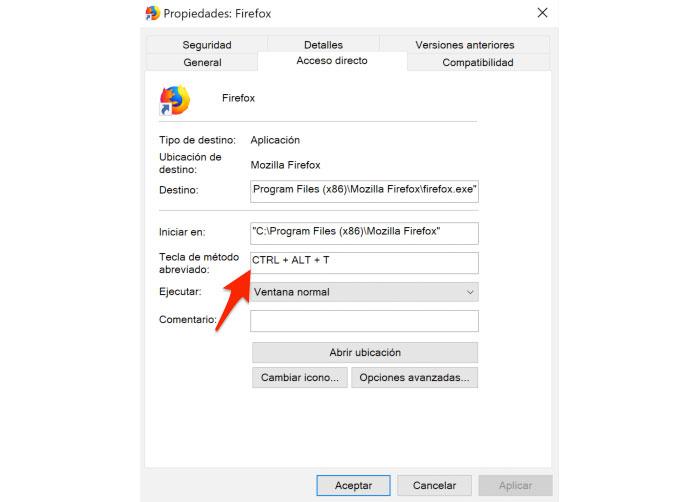Crea Atajos De Teclado A Tus Aplicaciones En Windows 10 Y Recupera Tiempo En Tu Día A Día
A la hora de abrir un programa en Windows lo habitual es buscarlo a través del menú inicio o desde la barra de búsqueda de Cortana y después hacer doble click sobre el icono del ejecutable. También es bastante habitual colocar accesos directos en el Escritorio o en la barra de tareas. Pero existe otra alternativa que es mucho más rápida: los atajos de teclado.
Windows 10, y muchas versiones anteriores del sistema operativo, permiten crear atajos de teclado personalizados para las aplicaciones. Gracias a esta función, puedes abrir cualquier programa simplemente presionando las teclas establecidas, lo que te permitirá recuperar tiempo en tu día a día, sobre todo si lo configuras en los programas que más abres y cierras a lo largo del día en tu ordenador.
Lo mejor de todo es que puedes crear atajos de teclado para cualquier aplicación instalada en tu PC. Y no solo eso, sino que podrás personalizarlos completamente a tu gusto para que se adapten lo mejor posible a tu flujo de trabajo.
Para crear tus propios atajos, lo primero que debes hacer es ir a la carpeta donde está instalada la aplicación y crear un acceso directo al archivo ejecutable. Para ello lo más rápido es hacer click con el botón secundario del ratón, seleccionar Enviar a en el menú desplegable y por último pinchar sobre Escritorio (crear acceso directo).
Una vez creado el acceso, ve al Escritorio de tu ordenador, haz click con el botón derecho del ratón sobre el acceso directo recién creado y pincha en propiedades. Se abrirá una nueva ventana y en ella debes pinchar sobre Tecla de método abreviado. Una vez seleccionado este campo, ejecuta el atajo de teclado que quieras asociar a la aplicación. Tendrás que utilizar combinaciones de tres teclas y siempre utilizar Control, Mayúsculas, Alt y alguna letra o número.
Al pulsar el atajo, aparecerá automáticamente en la ventana de Propiedades de acceso directo. Cuando estés conforme con la combinación de teclas que aparece pincha sobre Aceptar (en algunos casos te solicitará una segunda confirmación) y a partir de ese momento siempre que utilices el atajo la aplicación se abrirá.
Crear accesos directos para las aplicaciones del sistema y las instaladas desde la Store
En el caso de las aplicaciones que trae por defecto Windows 10 y las instaladas desde la Windows Store, el proceso cambia un poco.
Para crear atajos de teclado para estas aplicaciones lo primero es llegar a la carpeta que las almacena. A diferencia de las aplicaciones instaladas de forma manual, estas están todas dentro de la misma carpeta y para llegar a ella lo más rápido es abrir CMD desde Cortana y una vez abierto ejecutar el comando:
explorer shell:AppsFolder
Una vez hecho esto se abrirá una ventana del Explorador de Windows con la carpeta que contiene todas las aplicaciones del sistema y también las instaladas desde la Windows Store.
Cuando estés en ella, pincha con el botón derecho del ratón sobre la aplicación a la que quieras asignarle un atajo de teclado y escoge la opción crear acceso directo. Windows te informará de que se creará en el Escritorio y no tienes más que aceptar.
Ya con el acceso directo creado, el proceso ahora es idéntico al descrito en el apartado anterior. Es decir, tendrás que acceder a las Propiedades, asignar el atajo que quieras utilizar para abrir esa aplicación y guardar los cambios pinchando sobre el botón Aceptar.
Via: www.adslzone.net
 Reviewed by Anónimo
on
14:06
Rating:
Reviewed by Anónimo
on
14:06
Rating: